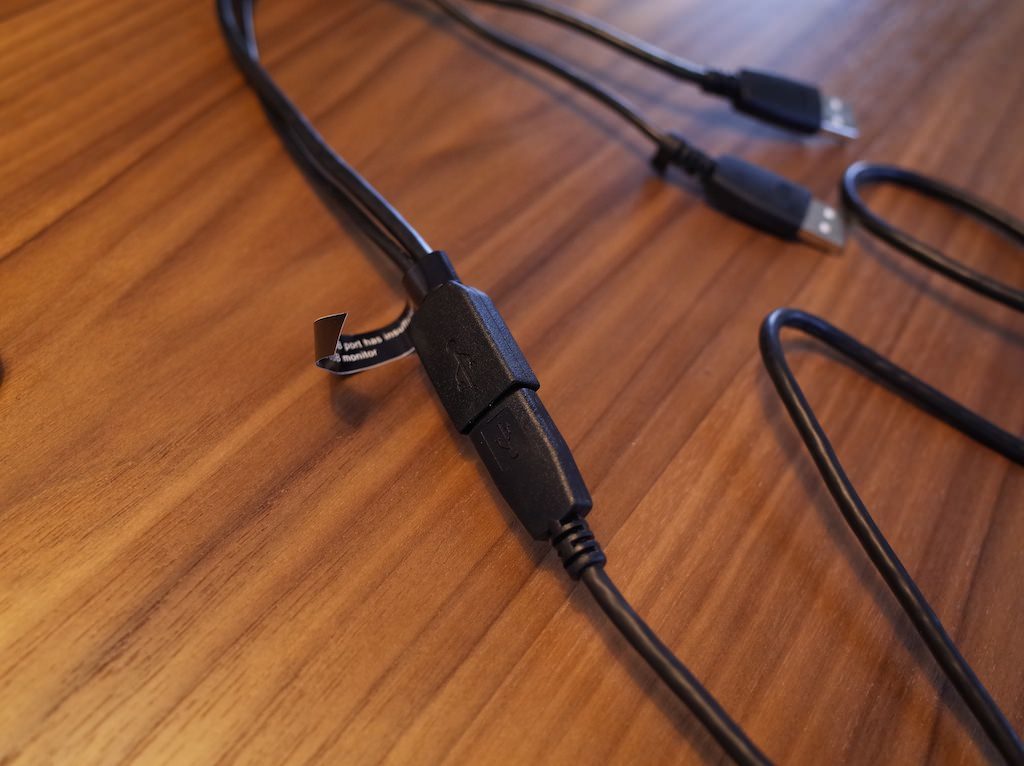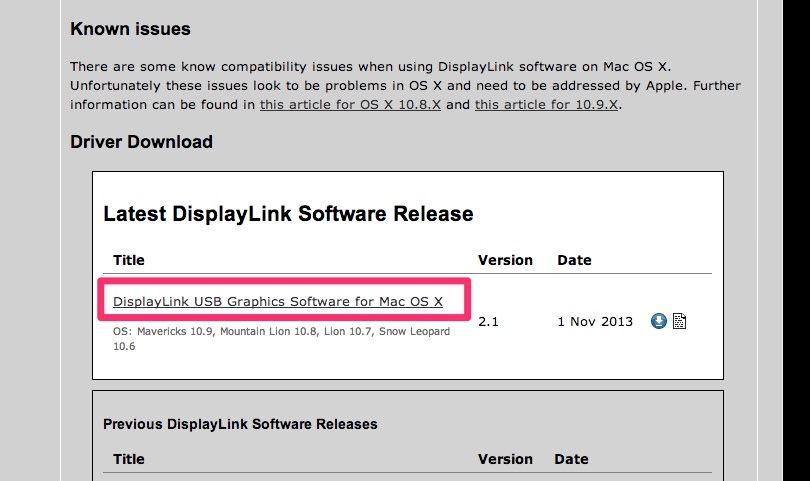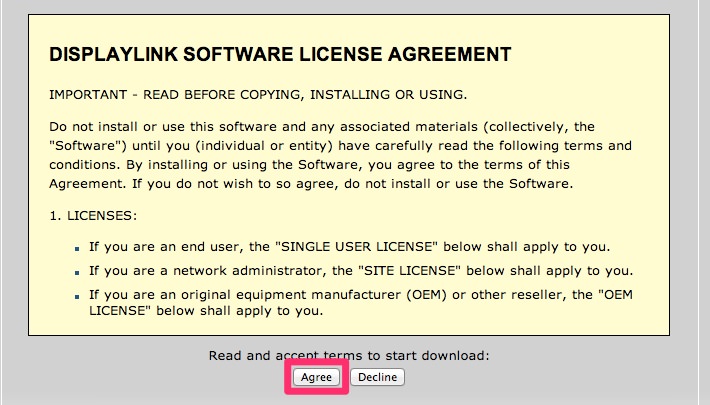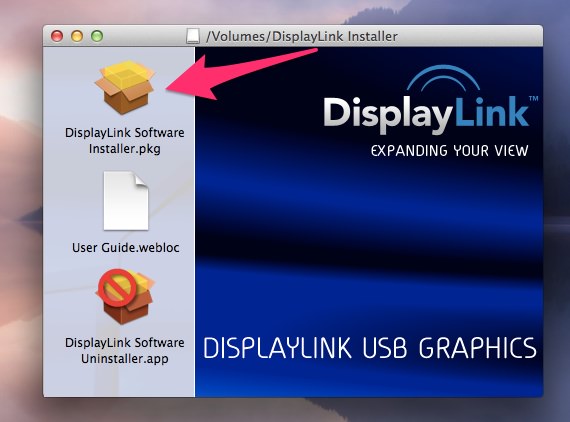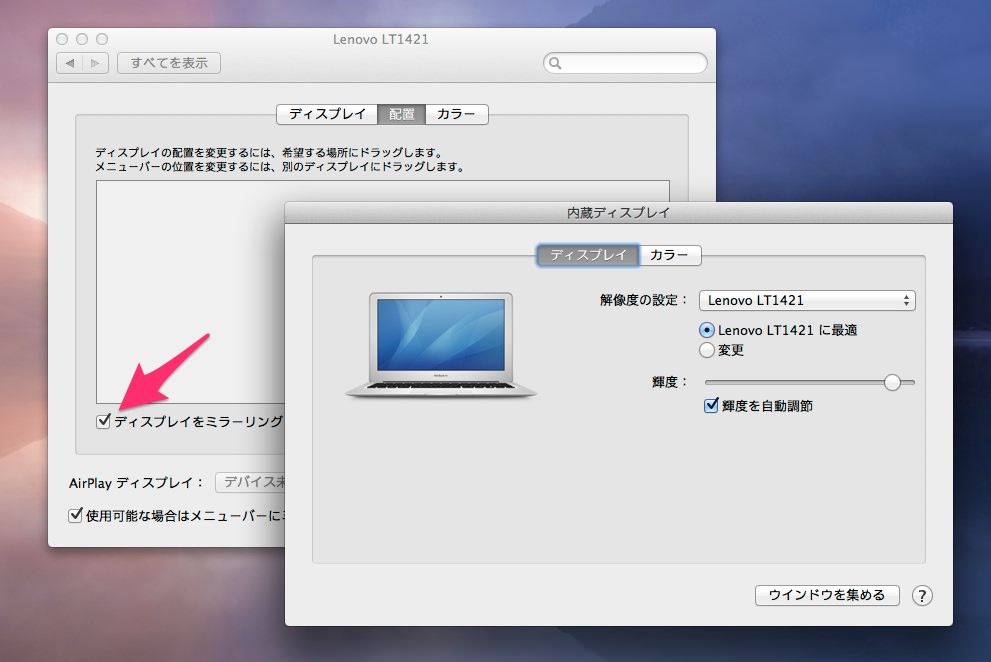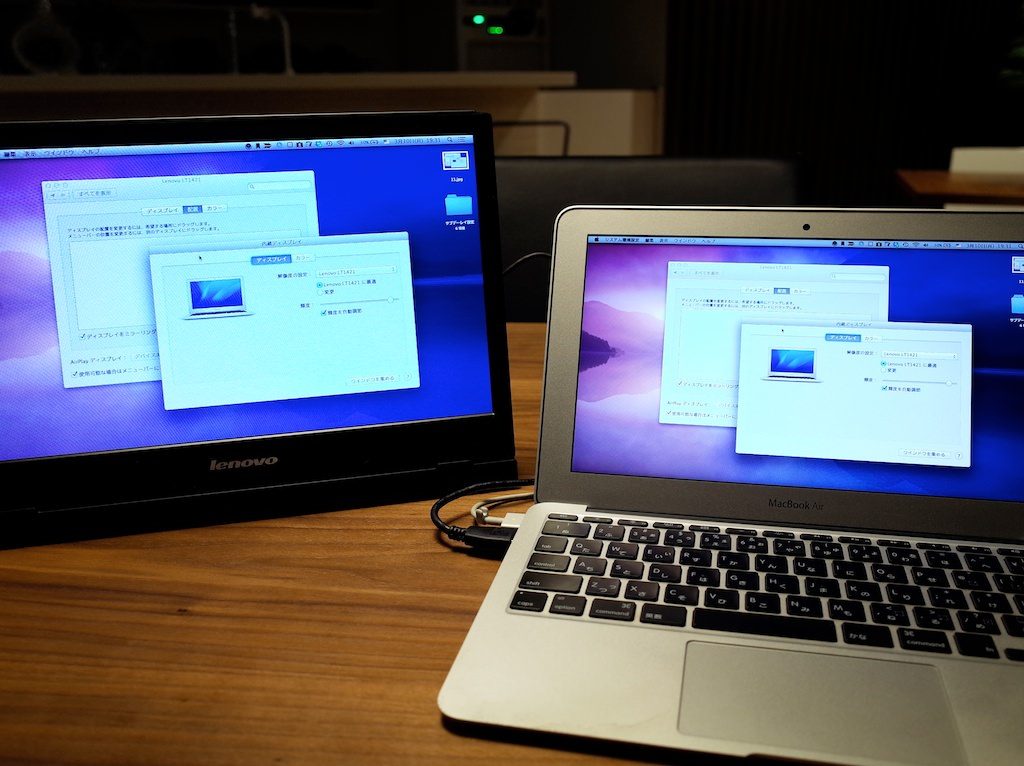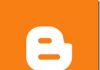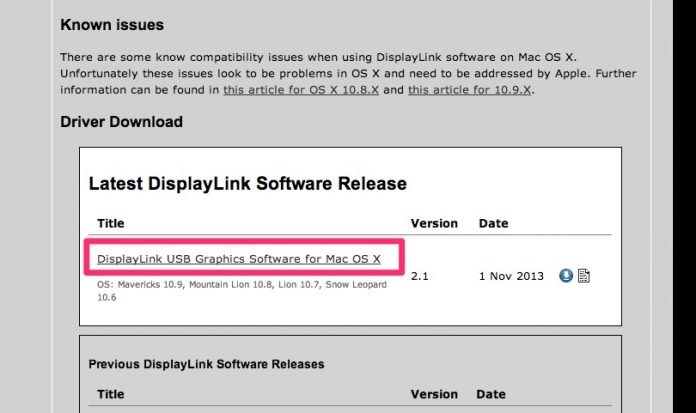
MacBook Airにサブモニタをくっつけて、作業効率化!!
昨日はThinkVision LT1421の開封記事を書きました。
今回はThinkVision LT1421をMacBook Airに接続して、実際に使用した使い心地を紹介したいと思います。
製品にはUSBケーブルが付属してます。
ディスプレイ裏側にミニUSBを差し込みます。
サブモニタとMacBook Airの接続は完了したはずですが、サブモニタの画面が点灯する気配が全くありません。
ドライバをインストールしなければいけないですね。
ThinkVision LT1421
には専用のインストールCDが付属してますがMacBook AirにはDVDドライブがありません。
「家に帰ってドライバをインストールしなければならないのか。。。」と思いきや
ネットでイロイロ調べていたらWebからドライバをダウンロードしてMacBook AirにインストールすればThinkVision LT1421
をサブモニタとして使用可能になるとの情報が!
こちらのサイトにアクセスします。
DisplayLink USBというソフトをダウンロード
Agreeをクリック
ソフトをインストールします。
インストールしただけでは使用可能にはなりません。
再起動する必要があります。
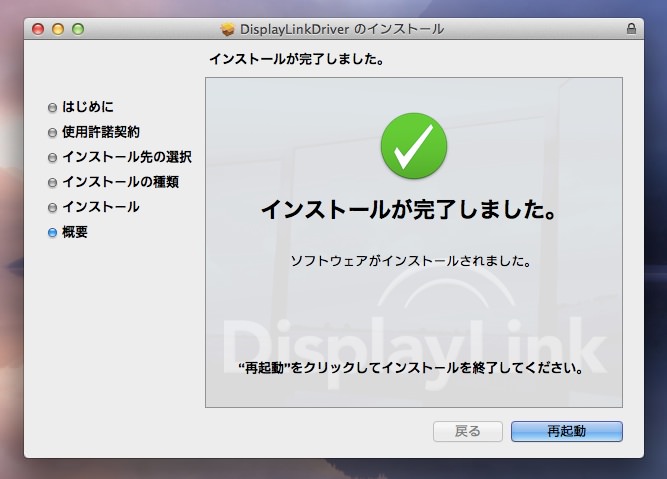
再起動後はThinkVision LT1421がMacBook Airのサブモニタとして使用可能な状態になります。
マルチモニタ(2画面)で使用することも出来ますが、Macの画面設定から【ディスプレイをミラーリング】にチェックを入れれば
問題なくミラーリング出来ます。
実際に使用した感じです。
- MacBook Airの画面に比べると解像度が低くドットが目立ちます。
- マウスポインタを移動させた時に残像が発生します。
- サブモニタ上でSafariでサイトを表示させるとブラウザが点滅する。
Safari以外のFirefoxやChromeではブラウザが点滅する現象は発生しませんでした。
ブラウザが見にくい場合はSafari以外のブラウザでサブモニタに表示させたほうが良いでしょう。
サブモニタを使用した直後はタイムラグや画面の解像度など違和感が有りましたが数時間使っていくうちに慣れるレベルでした。
サブモニタとしての役目は十分果たせそうなので、ガッツリ使っていきます。
【関連記事】
USBケーブル一本で稼働したサブモニタThinkVision LT1421
持ち運べるサブモニタThinkVision LT1421レビュー